
Como colocar trema no teclado
De fato, a esmagadora maioria daqueles que usam tecnologias modernasComo dispositivos móveis inteligentes com ou sem AndroidGeralmente são pessoas com conhecimento médio ou alto de tecnologia. No entanto, são muitas as crianças, jovens ou idosos que costumam começar a utilizar um destes dispositivos móveis. Que, para esclarecer dúvidas ou solucionar pequenos inconvenientes, sem ocupar ou incomodar terceiros, costumam pesquisar na Internet pequenos e específicos tutoriais técnicos sobre diversos temas. Assim como este hoje, sobre “como colocar o trema no teclado” Gboard do seu celular Android.
E, claro, este tutorial se referirá apenas ao teclado gboard, já que é o que vem por padrão nas versões do Google Android, da maioria dos dispositivos móveis.

E antes de começar isso tutorial em “como colocar o trema no teclado” Gboard do seu celular Android, recomendamos explorar mais tarde, outros conteúdos relacionados.
Tais como:


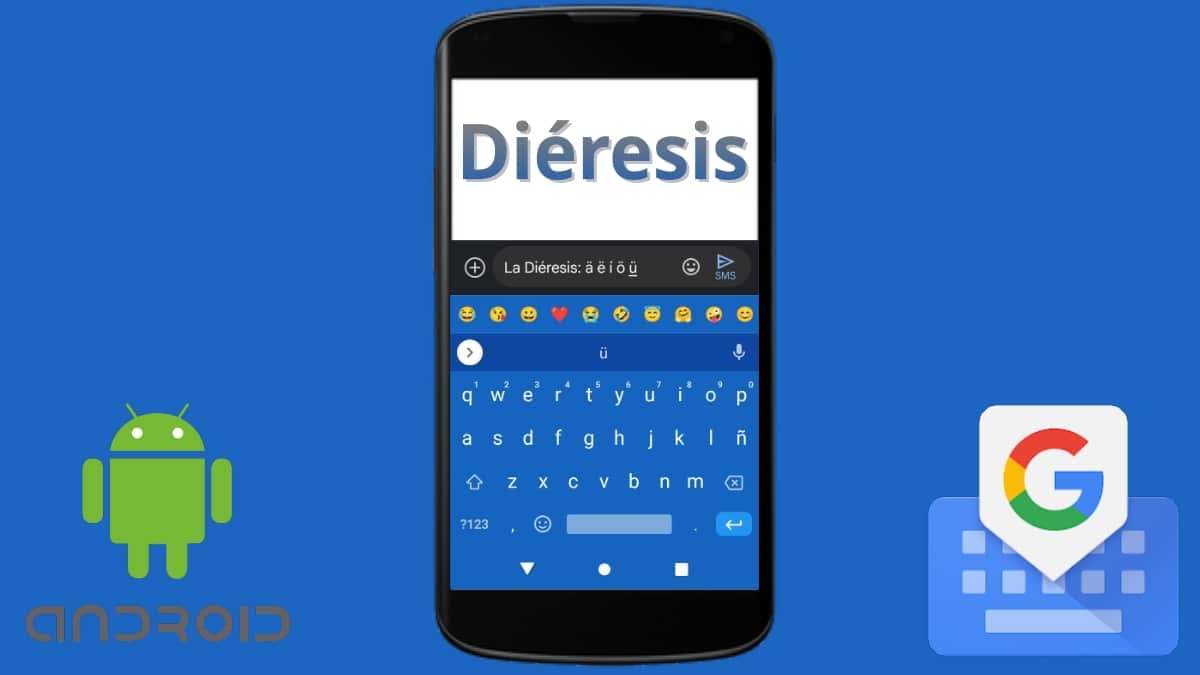
Android com Gboard: como colocar o trema no teclado?
O que é trema e para que serve?
Para aqueles menos conhecedores sobre o uso preciso de Recursos da língua espanhola, vale a pena esclarecer sucintamente e textualmente, O que é trema e seu uso adequado. Para isso, vale a pena mencionar brevemente, Dicionário da Real Academia Espanhola que expressa o seguinte:
“O trema é um sÍcone de ortografia auxiliar, também chamado de creme, representado por dois pontos (¨) dispostos horizontalmente sobre a vogal que afetam. Em espanhol tem os seguintes usos: Deve ser colocado na vogal «u» para indicar que esta vogal deve ser pronunciada nas combinações gue e gui, exemplo, vergonha e pinguim. E em textos poéticos, a metafonia pode ser colocada na primeira vogal de um ditongo para indicar que as vogais que o compõem devem ser pronunciadas em sílabas diferentes”. O que é trema? - Dicionário Pan-hispânico de Dúvidas
Como colocar o trema no teclado Gboard do seu celular Android?
E diretamente no campo tecnológico que nos interessa, ou seja, o conhecimento “como colocar o trema no teclado” Gboard do seu celular Android, devemos seguir os seguintes passos citados abaixo para atingir este objetivo:
- Executamos qualquer aplicativo, onde somos solicitados a escrever texto para que o teclado Android Gboard seja exibido na tela.
- Em seguida, começamos a escrever o texto necessário e apenas quando queremos inserir uma palavra acentuada com o referido sinal ortográfico, pressionamos o caractere correspondente à vogal em questão que carrega o acento. Sem soltá-lo e até aparecer uma pequena janela pop-up (menu de acentos).
- Nesta nova janela vamos localizar a vogal acentuada com o trema e selecioná-la. Isso fará com que a felicidade da vogal acentuada do trema seja inserida na palavra atualmente escrita. Alcançando assim o objetivo.
No entanto, um truque igualmente eficaz o que se consegue com o teclado no modo preditivo, é escrever completamente o palavra sem acentos. Para que o corretor ortografico do celular Android mostre para nós corretamente acentuado na tela, para selecioná-lo e inserir a palavra com a vogal e seu trema.
Para uma melhor compreensão do que foi explicado acima, abaixo mostraremos uma imagem onde vários screenshots. Onde, cada um dos vogais pressionadas mostrando o menu de acentos que emerge quando pressionado firmemente. E todas as opções disponíveis para seleção são mostradas, incluindo a mesma vogal com o trema, para facilitar sua inserção em qualquer texto.
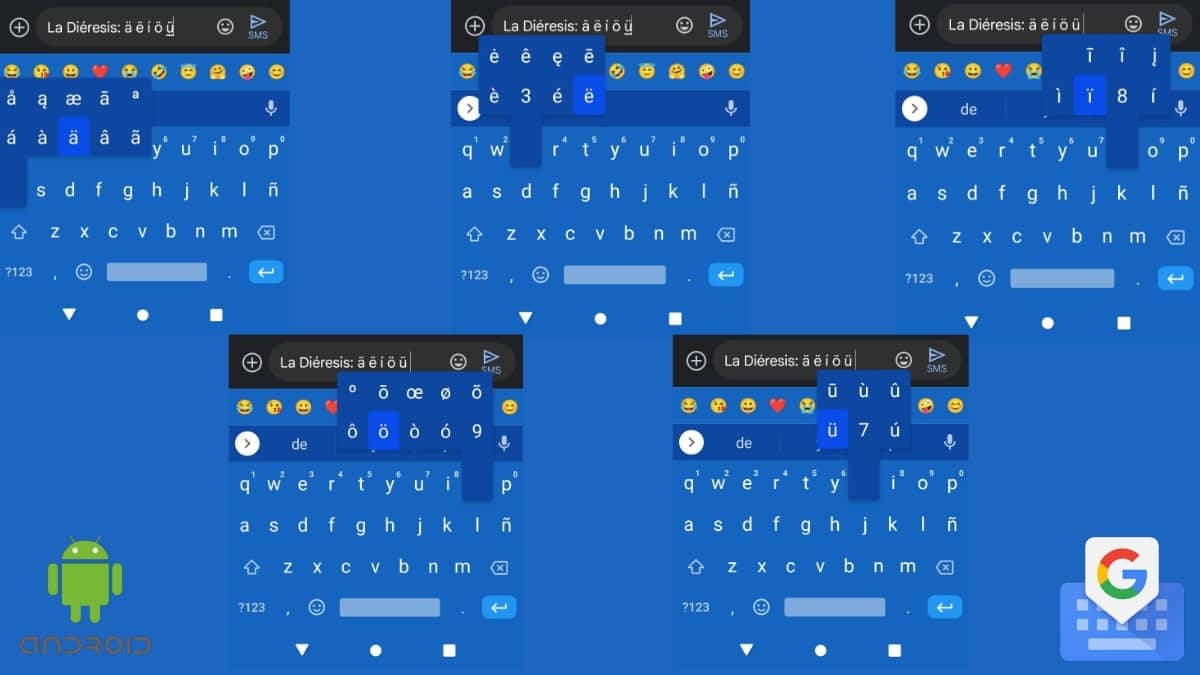
Mais informações
Como pode ser visto, conhecer e resolver “Como colocar o trema no teclado” Gboard do seu celular AndroidÉ algo realmente simples. E uma vez aprendido, certamente se torna algo difícil de esquecer.
No entanto, para mais sobre o teclado Gboard, sua configuração e problemas, o seguinte pode ser explorado links oficiais:
Além disso, é importante destacar que tal procedimento é o mesmo em dispositivos móveis (iPhone e iPad) Com IOS da Apple. Então isso pode ser considerado um padrão para muitos tipos de teclados virtuais existentes em dispositivos móveis modernos.
E, finalmente, lembre-se de que, se o problema não for inserir uma vogal com trema, mas qualquer outro caractere ou símbolo incomum, o teclado Gboard permite usar o chave rotulado como «? 123» acesso a caracteres especiais disponíveis em um teclado normal, como o seguinte "@", "$", "&" y "*".
Além disso, quando esses caracteres e símbolos são exibidos, uma nova chave rotulado como "=\<". Em que quando pressionado, mais caracteres são exibidos, como «€», "%", ou seja, moeda, matemática e registro de marca, entre outros.
Como mostrado abaixo:
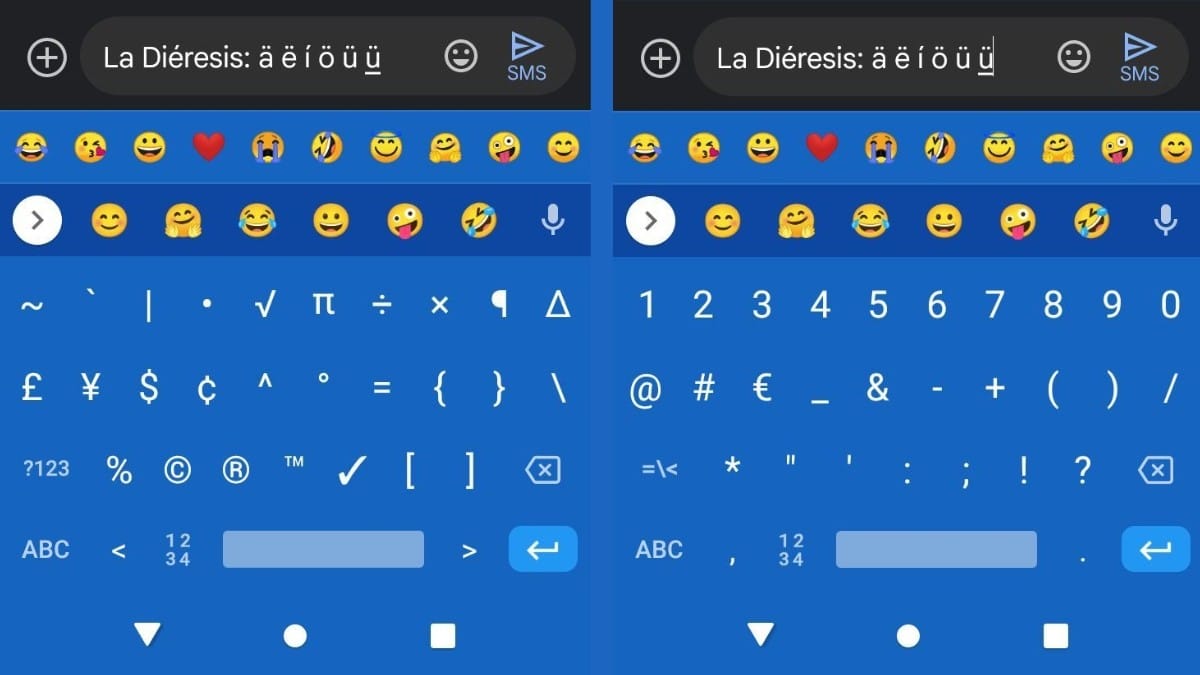
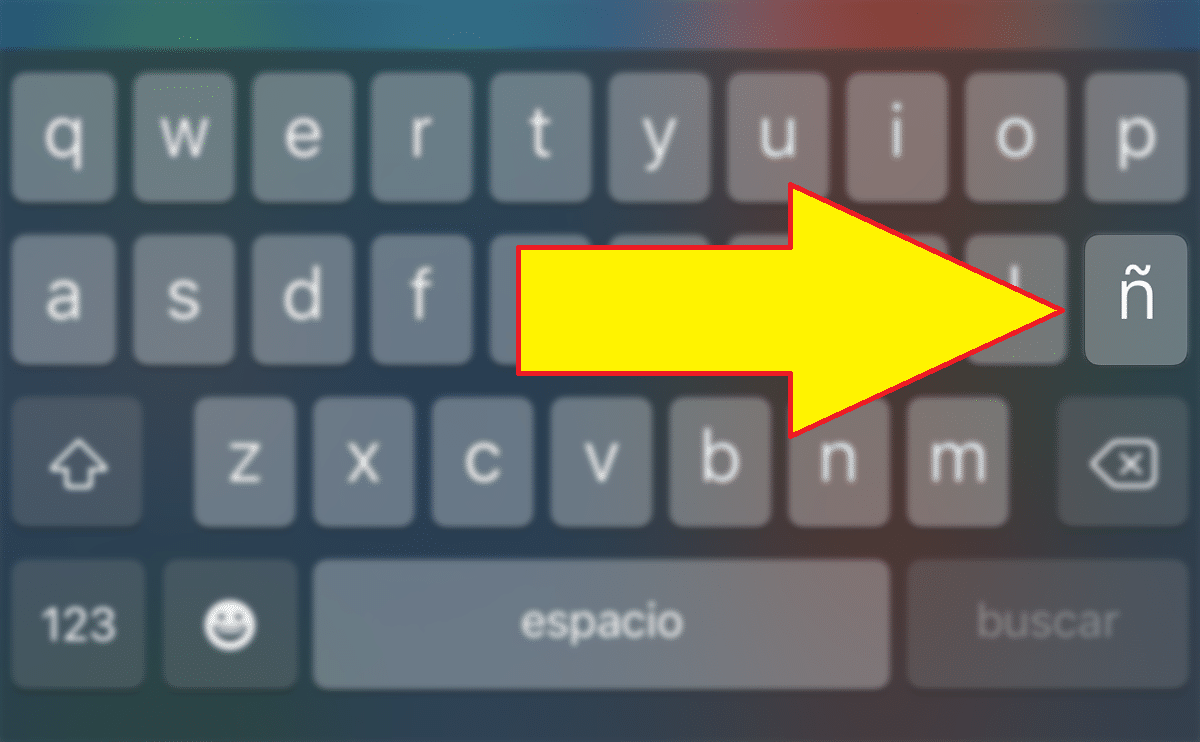


Resumo
Em suma, esperamos que este pequeno, mas preciso e útil passo a passo técnico em “como colocar o trema no teclado” Gboard, como muitos semelhantes anteriores; ser útil, especialmente para aqueles usuários iniciantes ou não tão especialista, Telefones Android.
Se você gostou do conteúdo, deixe seu comentário e compartilhe com outros. E lembre-se, visite o início do nosso site «Android Guías» para mais conteúdo (aplicativos, guias e tutoriais) em Android.